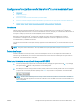HP PageWide Managed Color MFP E77650, E77660, P77940, P77950, P77960, P77440, Flow MFP E77650, E77660 - Ghidul utilizatorului
Scanarea către e-mail
Introducere
Imprimanta dispune de o funcţie capabilă să scaneze un document şi să îl trimită la una sau mai multe adrese de
e-mail.
NOTĂ: Înainte de a putea scana către e-mail, administratorul imprimantei sau departamentul IT trebuie să
utilizeze serverul web HP încorporat pentru a activa şi a configura această funcţie.
Scanarea către e-mail
1. Puneţi documentul cu faţa în jos pe geamul scanerului sau puneţi-l cu faţa în sus în alimentatorul de
documente şi reglaţi ghidajele pentru hârtie pentru a corespunde cu dimensiunea documentului.
2. Din ecranul principal de pe panoul de control al imprimantei, selectaţi Scanare, apoi selectaţi Scanare către
e-mail.
NOTĂ: Dacă vi se cere, introduceţi numele de utilizator şi parola.
3. Atingeţi câmpul Către pentru a deschide o tastatură.
NOTĂ: Dacă sunteţi conectat la imprimantă, în câmpul De la este posibil să apară numele dvs. de
utilizator sau alte informaţii implicite. Dacă se întâmplă acest lucru, s-ar putea să nu puteţi schimba aceste
informaţii.
4. Specificaţi destinatarii utilizând una din următoarele metode:
Introducerea manuală a adreselor
▲ Introduceţi adresa în câmpul Către. Pentru a trimite către mai multe adrese, separaţi-le prin punct şi
virgulă sau selectaţi butonul Enter de pe tastatura ecranului tactil după ce introduceţi fiecare
adresă.
Introducerea adreselor din lista de contacte
a. Selectaţi butonul Contacte , care se aă lângă câmpul Către, pentru a deschide ecranul Contacte.
b. Selectaţi lista de contacte corespunzătoare.
c. Selectaţi nume din lista de contacte pentru a le adăuga la lista de destinatari şi apoi selectaţi
Adăugare.
5. Completaţi câmpurile Subiect, Nume fişier şi Mesaj atingându-le şi utilizând tastatura ecranului tactil
pentru a introduce informaţiile. Selectaţi butonul Închidere ori de câte ori este necesar să închideţi
tastatura.
6. Pentru a încărca un set rapid, selectaţi Încărcare, selectaţi setul rapid, apoi selectaţi Încărcare în lista Seturi
rapide.
NOTĂ: Seturile rapide sunt setări predefinite pentru diverse tipuri de rezultate, precum Text, Fotografie şi
O Calitate superioară. Puteţi selecta un set rapid pentru a vizualiza descrierea.
7. Pentru a configura setările, cum ar fi Tip şi rezoluţie fişier, Feţe original şi Orientare conţinut, selectaţi
Opţiuni în colţul din stânga jos, apoi selectaţi setările din meniurile Opţiuni. Selectaţi Finalizat dacă vi se
solicită.
138 Capitolul 6 Scanarea ROWW